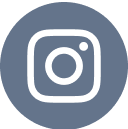Cách hạ iOS 18 xuống 17 an toàn, không mất dữ liệu cho iPhone

Hạ iOS 18 xuống 17 là giải pháp tối ưu nếu bạn gặp lỗi hoặc hiệu suất kém trên phiên bản iOS mới. Việc hạ cấp iOS 18 xuống iOS 17 giúp thiết bị hoạt động ổn định hơn, tránh các lỗi phần mềm chưa hoàn thiện. Trong bài viết này, chúng tôi sẽ hướng dẫn cách hạ iOS 18 xuống 17 an toàn, không mất dữ liệu, giúp bạn khôi phục trải nghiệm mượt mà trên iPhone.
Vì sao nên hạ cấp iOS 18 xuống 17?
Nếu bạn đang gặp rắc rối với iOS 18, việc hạ cấp xuống iOS 17 là một lựa chọn đáng cân nhắc. Tính đến tháng 08/2024, iOS 18 vẫn đang trong giai đoạn thử nghiệm, chưa hoàn thiện hoàn toàn. Điều này đồng nghĩa với việc người dùng có thể gặp phải nhiều lỗi khó chịu trong quá trình sử dụng.
Một số vấn đề phổ biến trên iOS 18 bao gồm ứng dụng bị crash, thời lượng pin giảm nhanh và hiện tượng giật lag. Đặc biệt, nhiều phần mềm chưa được tối ưu cho iOS 18, gây ra tình trạng không tương thích. Nếu bạn sử dụng iPhone để làm việc hoặc chơi game. Những lỗi này chắc chắn sẽ ảnh hưởng đến trải nghiệm.
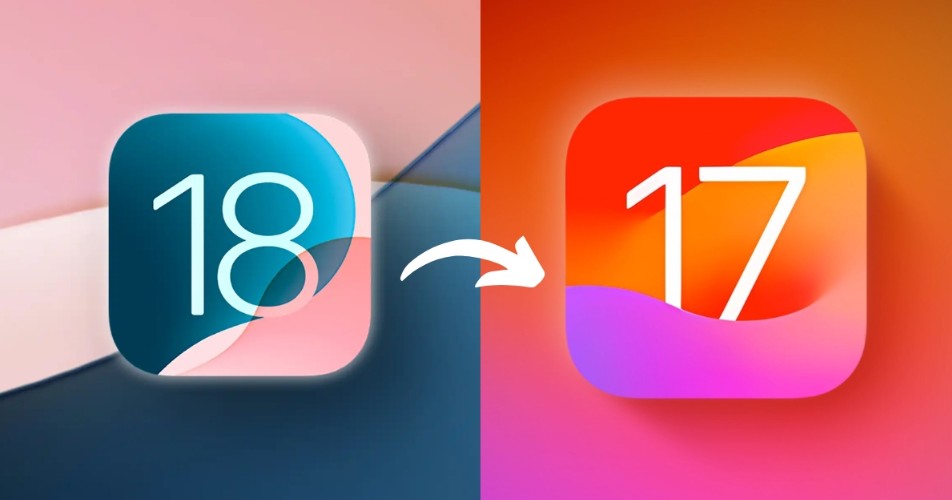
Trong khi đó, iOS 17 đã trải qua nhiều bản cập nhật, mang lại sự ổn định và hiệu suất tối ưu hơn. Đây chính là lý do khiến nhiều người quyết định quay lại phiên bản này, thay vì tiếp tục đối mặt với những lỗi khó chịu trên iOS 18.
Cần chuẩn bị gì trước khi hạ cấp iOS 18 xuống 17?
Hạ cấp iOS 18 xuống 17 có thể khiến bạn mất toàn bộ dữ liệu nếu không thực hiện sao lưu đúng cách. Trước khi tiến hành, hãy đảm bảo bạn đã sao lưu đầy đủ để tránh mất các thông tin quan trọng. Dưới đây là hai phương pháp phổ biến nhất.
Sao lưu dữ liệu bằng iCloud
iCloud là cách đơn giản nhất để sao lưu dữ liệu mà không cần kết nối với máy tính. Tuy nhiên, bạn cần đảm bảo iPhone có kết nối Wi-Fi ổn định và tài khoản iCloud còn đủ dung lượng trống.
Các bước sao lưu bằng iCloud:
Bước 1: Đầu tiên bạn hãy mở Cài đặt trên iPhone và chọn ID Apple.
Bước 2: Kết đến bạn hãy nhấn vào iCloud, tìm đến mục Sao lưu iCloud.
Bước 3: Lúc này bạn hãy bật tính năng Sao lưu iCloud nếu chưa kích hoạt.
Bước 4: Cuối cùng bạn hãy nhấn Sao lưu bây giờ và chờ quá trình hoàn tất.
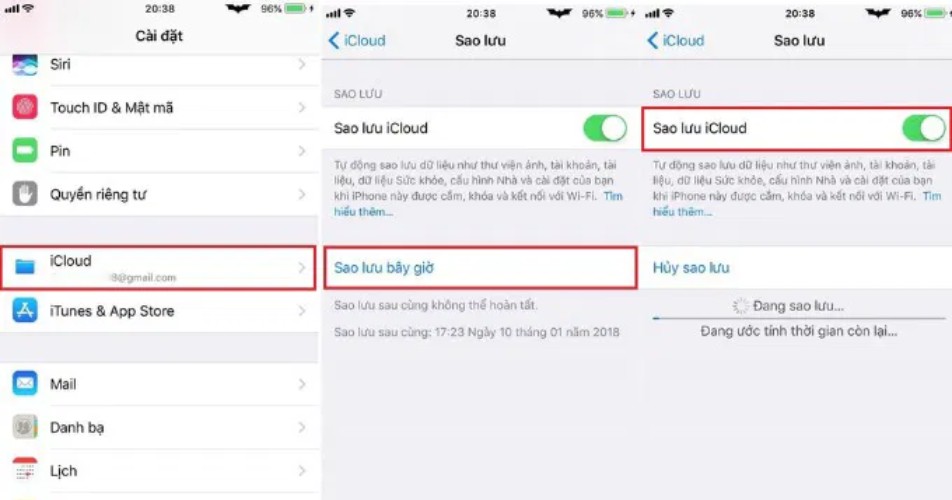
Thời gian sao lưu có thể kéo dài từ vài phút đến vài giờ, tùy thuộc vào dung lượng dữ liệu. Khi quá trình hoàn tất, bạn có thể yên tâm tiến hành hạ cấp mà không lo mất dữ liệu quan trọng.
Sao lưu dữ liệu bằng iTunes
Nếu không muốn sử dụng iCloud, bạn có thể sao lưu dữ liệu trực tiếp trên máy tính bằng iTunes. Phương pháp này giúp lưu trữ toàn bộ dữ liệu mà không cần mua thêm dung lượng iCloud.
Cách thực hiện sao lưu bằng iTunes:
Bước 1: Đầu tiên bạn hãy kết nối iPhone với máy tính bằng cáp USB. Sau đó bạn tiếp tục mở iTunes và chọn thiết bị iPhone của bạn.
Bước 2: Kế đến bạn hãy vào mục Summary và nhấn Back up now. Sau đó bạn chỉ cần chờ quá trình hoàn tất và kiểm tra lại bản sao lưu.
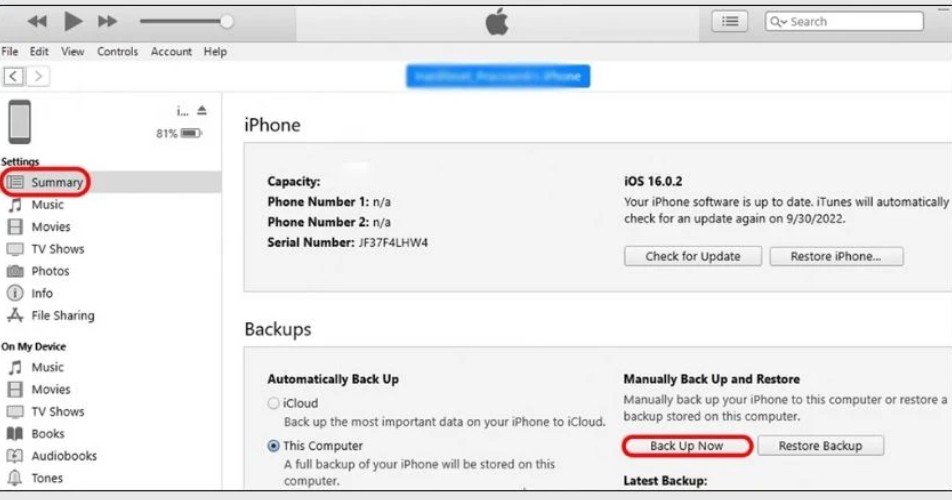
Sao lưu bằng iTunes giúp bạn lưu trữ dữ liệu an toàn trên máy tính mà không phụ thuộc vào internet. Sau khi hoàn thành bước này, bạn có thể tự tin hạ cấp iOS 18 xuống iOS 17 mà không lo mất thông tin quan trọng.
Lưu ý quan trọng khi hạ cấp iOS 18 xuống 17
Hạ cấp iOS 18 xuống iOS 17 là một quá trình phức tạp, đòi hỏi sự chuẩn bị kỹ lưỡng. Trước khi thực hiện, bạn cần lưu ý những điều quan trọng sau:
- Sao lưu dữ liệu trước khi hạ cấp: Hạ iOS có thể xóa toàn bộ dữ liệu trên iPhone. Để tránh mất thông tin quan trọng, hãy sao lưu bằng iCloud hoặc iTunes trước khi thực hiện.
- Cần một máy tính hỗ trợ: Việc hạ cấp không thể thực hiện trực tiếp trên iPhone. Bạn cần một máy tính chạy Windows hoặc macOS có cài đặt sẵn iTunes hoặc 3uTools.
- Một số tính năng mới sẽ không còn: iOS 18 mang đến nhiều cải tiến, đặc biệt là tính năng AI. Khi quay lại iOS 17, bạn sẽ không thể sử dụng những tính năng này.'
Sau khi đã nắm rõ các lưu ý trên, bạn có thể tiến hành hạ cấp iOS 18 xuống iOS 17 bằng một trong hai cách sau.
Hướng dẫn cách hạ iOS 18 xuống 17 an toàn, không mất dữ liệu
Có hai cách phổ biến để hạ cấp iPhone từ iOS 18 xuống iOS 17: sử dụng iTunes để restore hoặc dùng phần mềm bên thứ ba như 3uTools. Dưới đây là hướng dẫn chi tiết từng phương pháp.
Hạ cấp từ iOS 18 xuống 17 bằng cách restore iPhone
Restore iPhone bằng iTunes là phương pháp chính thống do Apple hỗ trợ. Tuy nhiên, bạn cần tải trước file firmware iOS 17 phù hợp với thiết bị. Để thực hiện bạn hãy tham khảo qua các bước hướng dẫn chi tiết sau:
Bước 1: Trước khi thực hiện hạ cấp từ iOS 18 xuống 17, bạn hãy truy cập vào https://ipsw.me/. Sau đó tiến hành tải xuống IPSW đã ký cho iPhone của bạn.
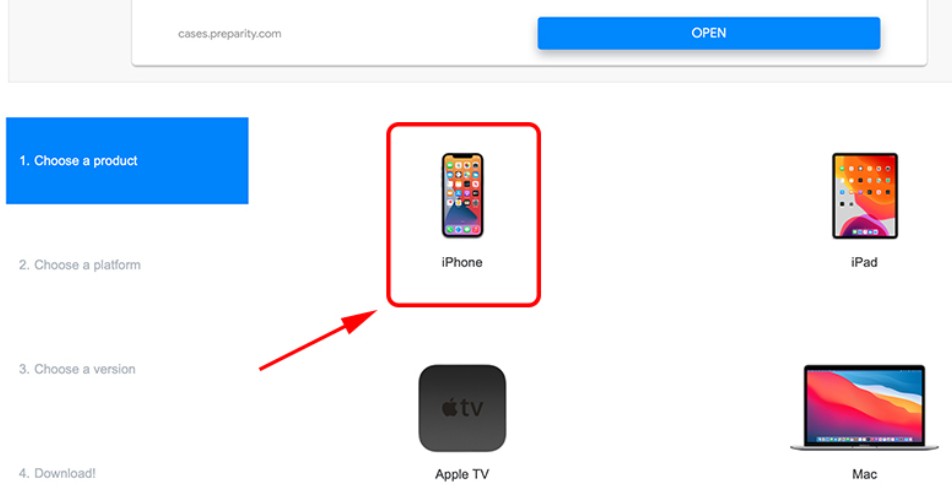
Bước 2: Kế đến bạn hãy kết nối iPhone của bạn với máy tính và chuyển điện thoại sang chế độ recovery.
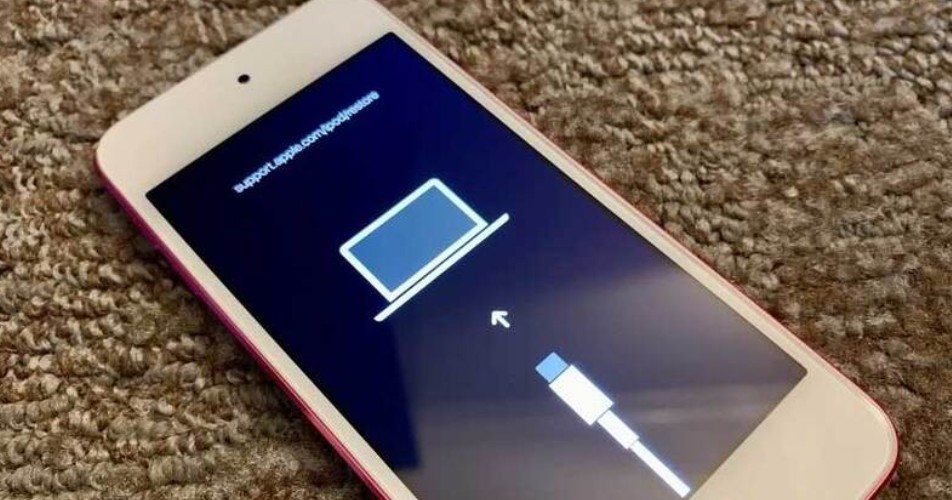
Bước 3: Khi đã chuyển sang chế độ recovery, iTunes sẽ tự động nhận diện thiết bị. Hoặc bạn cũng có thể tự chọn thiết bị từ giao diện iTunes.
Bước 4: Cuối cùng bạn hãy nhấn vào nút Restore trong iTunes. Sau đó tiếp tục chọn vào tệp sao lưu iOS 17 từ máy tính của bạn để cài đặt lại iOS 17 và khôi phục dữ liệu.
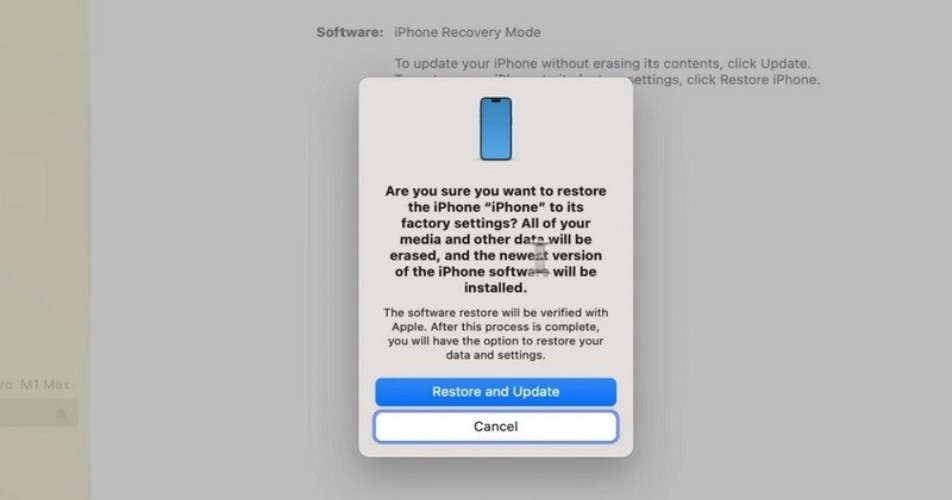
Phương pháp này giúp bạn hạ cấp chính xác theo chuẩn Apple nhưng yêu cầu file IPSW còn được Apple ký. Nếu Apple đã ngừng hỗ trợ, bạn cần dùng phần mềm bên thứ ba.
Hạ cấp từ iOS 18 xuống 17 bằng phần mềm
Nếu iTunes không hỗ trợ hạ cấp, bạn có thể sử dụng 3uTools – phần mềm giúp hạ iOS một cách dễ dàng. Để thực hiện, bạn hãy làm theo các bước đơn giản sau:
Bước 1: Đầu tiên bạn hãy truy cập http://www.3u.com/, tải phần mềm về máy tính và cài đặt.
Bước 2: Kế đến bạn hãy dùng cáp Lightning hoặc Type C để kết nối iPhone với máy tính. Sau đó mở 3uTools và đợi phần mềm nhận diện thiết bị.
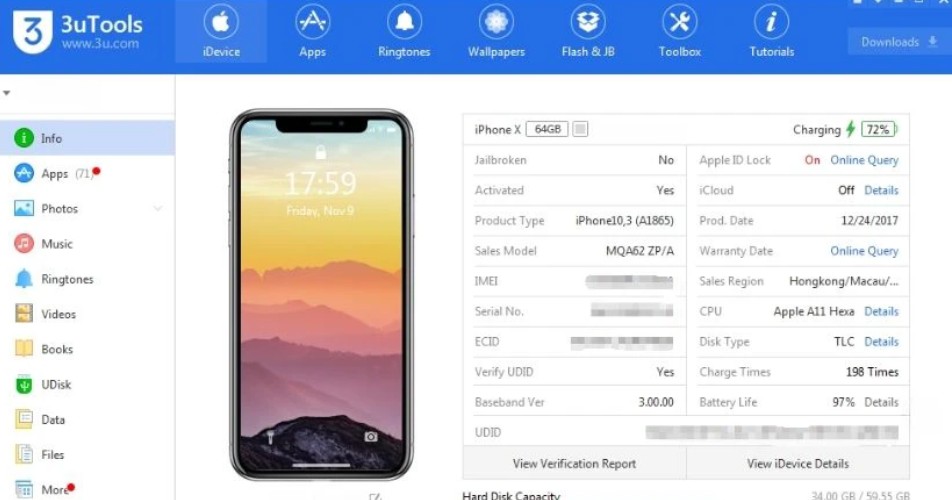
Bước 3: Lúc này tại thanh công cụ trên cùng bạn hãy chọn vào Smart Flash và nhấn vào Easy Flash.
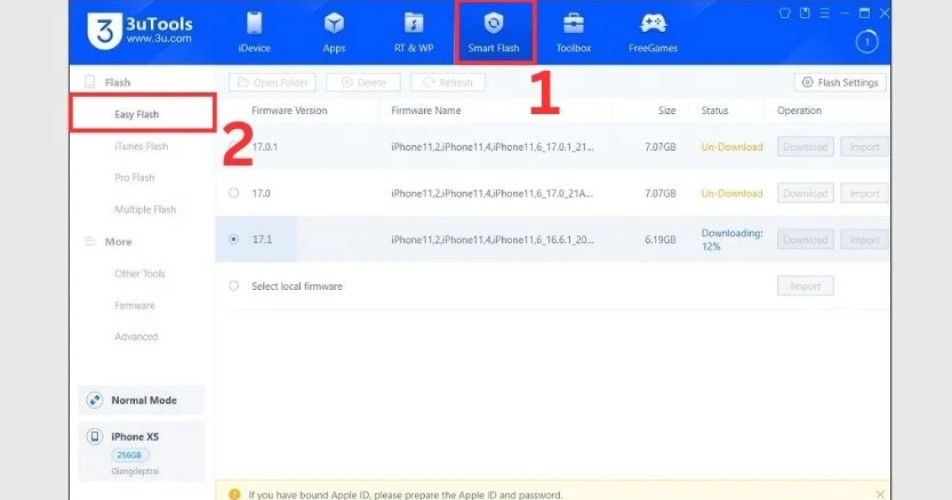
Bước 4: Tiếp theo bạn hãy chọn bản iOS 17 mà bạn và nhấn vào Download để tải về.
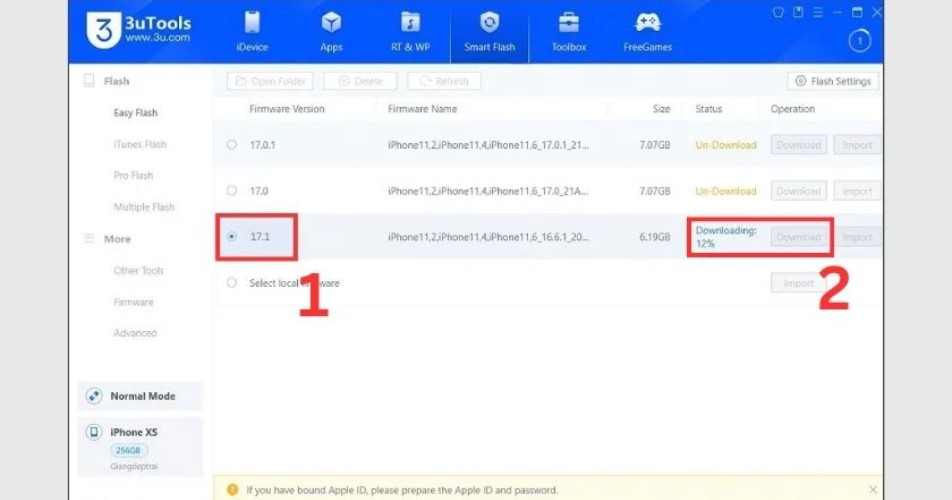
Bước 5: Sau khi tải xong, bạn hãy chọn Quick Flash Mode, nhấn Flash để bắt đầu hạ cấp từ iOS 18 xuống 17.

Quá trình này diễn ra trong khoảng 10 – 20 phút, tùy vào tốc độ máy tính và kết nối. Khi hoàn tất, iPhone của bạn sẽ trở lại iOS 17 và hoạt động ổn định hơn.
Kết luận
Hạ iOS 18 xuống iOS 17 giúp thiết bị hoạt động mượt mà, tránh lỗi vặt và tối ưu hiệu suất. Tuy nhiên, bạn cần cân nhắc các yếu tố quan trọng như mất dữ liệu, Apple có còn hỗ trợ hay không. Nếu thấy những thông tin chúng mình cung cấp ở trên hữu ích. Bạn hãy chia sẻ và đón chờ thêm những tin tức mới nhất từ Bạch Long Mobile nhé!